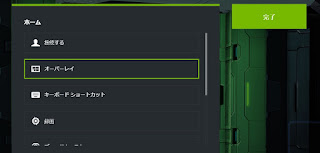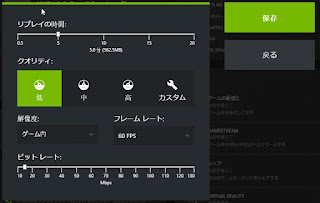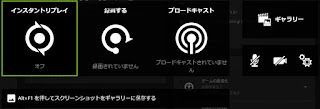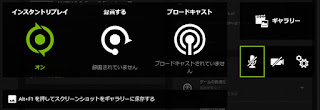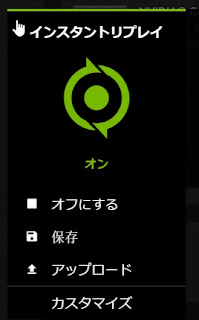GEFORCE EXPERIENCE 録画 設定
GEFORCE EXPERIENCE 録画 初期設定してみる
この前いれた「GEFORCE EXPERIENCE」で録画してみるです。
手順
「GEFORCE EXPERIENCE」を起動。
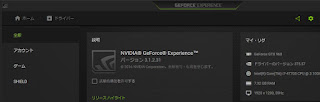
右上の歯車から設定画面へ
設定の全般からシェアのところがONになっていることを確認して、
シェアのSettingをクリック
ゲーム中も表示できる設定画面が出てきます。
録画を選択
ビデオ(保存先)と一時ファイルを入れます。
一応SSDを避けて、HDDを指定しました。
試し撮りしてみた結果、以下の用になるので、
ゲームごとに録画したデータが保存されるようです。
インスタントリプレイがオンになっていると
tempのフォルダにファイルが作られます。
ギャラリーは、このフォルダが保存先となっているです。
ALT+F1で撮影したスクリーンショットもこちらに保存されました。
インスタントリプレイがオンになっていると
tempのフォルダにファイルが作られます。
ギャラリーは、このフォルダが保存先となっているです。
ALT+F1で撮影したスクリーンショットもこちらに保存されました。
右の完了を押すと、オーバーレイのメニューになります。。。
どうつながってるんだかと思った。
「インスタントリプレイ」から、「カスタマイズ」
お好みに合わせて調整します。
設定してみて、フィールドなど行ってみて
カクツキなどを確認しましょう。
ちゃんと設定できていると、インスタントリプレイの「オンにする」をクリックすると、
緑色になってONになります。
もう一度インスタントリプレイを押すと「オフにする」と「保存」があるので、
オフにしたいときと保存したいときはこちら。
ただし、みごとにこのオーバーレイも録画してくれますので、
ゲーム画面だけ撮ろうとするとショートカット必須のようです。
今日の一枚
ネッキー攻略にファミ通をよむファーストさん。